
Su proveedor de servicios de Internet ofrece su propio Servidores DNS , que le ayudan a convertir sitios web como www.howtogeek.com en sus respectivas direcciones IP. Sus dispositivos los usan de forma predeterminada, pero puede configura tus propios servidores DNS preferidos para mejorar un poco la velocidad.
RELACIONADO: ¿Qué es DNS y debería utilizar otro servidor DNS?
Muchos servidores DNS también bloquearán malware, pornografía y otros tipos de sitios web, si así lo desea. Hablaremos de todas sus opciones en este artículo.
Si está buscando velocidad, ejecute un punto de referencia
Si está buscando algo más rápido que los servidores DNS de su ISP, le recomendamos que ejecute una prueba comparativa de DNS para encontrar lo mejor para su conexión. El servidor DNS más rápido dependerá de su ubicación geográfica y del proveedor de servicios de Internet, por lo que realmente no podemos recomendar un proveedor de DNS más rápido para todos.
Muchos proveedores de DNS se centran en la velocidad, y ese es su gran argumento de venta. Pero solo ejecutar un punto de referencia le dirá cuál es el más rápido para usted.
RELACIONADO: La guía definitiva para cambiar su servidor DNS
Recomendamos ejecutar el programa gratuito de Gibson Research Corporation Benchmark de DNS herramienta si está buscando el servidor DNS más rápido en Windows o Linux. (Los usuarios de Mac podrían haber usado alguna vez nombre Mercedes , pero este proyecto ha sido abandonado y hemos escuchado que no funciona correctamente en las últimas versiones de macOS).
Simplemente descargue DNS Benchmark, ejecútelo (no se requiere instalación), seleccione la pestaña "Servidores de nombres" y haga clic en "Ejecutar Benchmark". Se comparará con los 72 mejores servidores DNS. Una vez hecho esto, incluso ofrecerá comparar casi 5000 servidores DNS disponibles públicamente en el mundo y encontrar los 50 mejores para su conexión. Esto llevará más tiempo, por supuesto. Para obtener los resultados más precisos posibles, asegúrese de que la herramienta DNS Benchmark sea lo único que use su conexión a Internet durante las pruebas (por lo tanto, desactive la transmisión de Netflix, los juegos en línea u otras descargas que puedan estar usando su Internet).
Por ejemplo, en el punto de referencia que ejecutamos en una conexión, vimos que los servidores DNS de terceros más rápidos eran OpenDNS, seguido de UltraDNS, seguido de Google Public DNS.
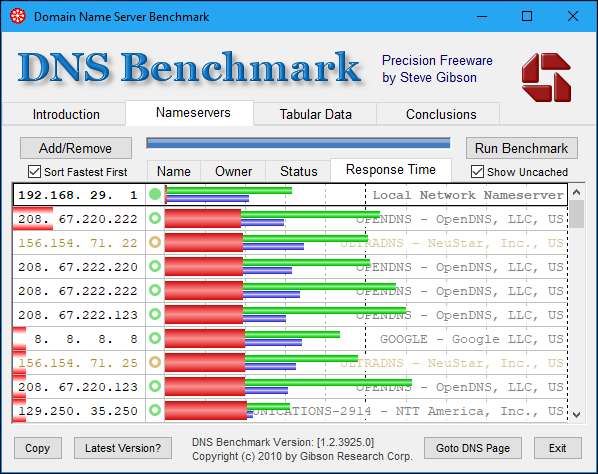
Hay un problema con esta herramienta. Existe una gran posibilidad de que los servidores DNS de su proveedor de servicios de Internet sean los más rápidos para su conexión, ya que están ubicados físicamente cerca de usted. Sin embargo, DNS Benchmark no prueba los servidores DNS de su ISP.
En la captura de pantalla anterior, por ejemplo, en realidad dice que nuestro enrutador, que es el "Protector de nombre de red local" es el servidor DNS más rápido. Esto se debe a que está físicamente presente en nuestra red local y puede devolver inmediatamente los resultados almacenados en caché que recuerda. Sin embargo, su enrutador utilizará los servidores DNS de su ISP de forma predeterminada, por lo que esta prueba no comparó realmente cómo se comparan los servidores DNS de su ISP con estos servidores DNS de terceros.
Para probar esto, necesita inicia sesión en la interfaz web de tu router y localice las direcciones de los servidores DNS de su ISP. Cada enrutador es un poco diferente, pero lo encontramos en "Estado de Internet" en nuestro enrutador ASUS.
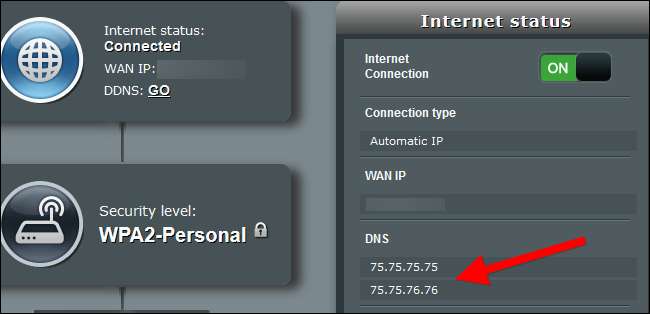
En DNS Benchmark, puede hacer clic en la pestaña Servidores de nombres, hacer clic en el botón "Agregar o quitar". Escriba la dirección IP del primer servidor DNS y haga clic en "Agregar" para agregarlo a la lista. A continuación, puede escribir la dirección del segundo servidor DNS y hacer clic en "Agregar" también.
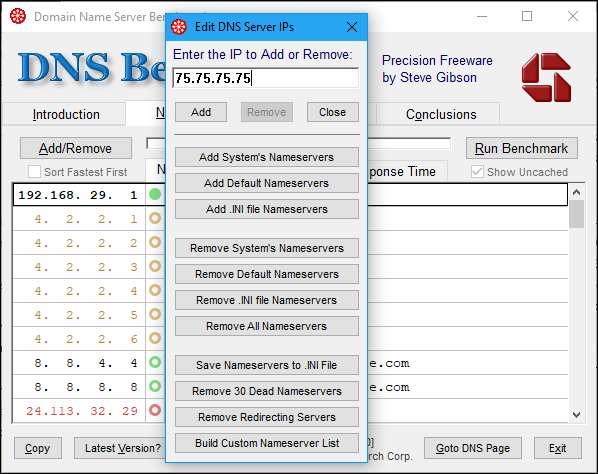
Una vez que lo haya hecho, haga clic en "Ejecutar prueba comparativa" para ejecutar la prueba comparativa con los servidores DNS de su ISP. Descubrimos que los servidores de Comcast eran los más rápidos para nuestra conexión de Comcast, lo cual no es sorprendente.
Sin embargo, incluso si los servidores de su ISP son los más rápidos, es posible que desee cambiar a otro servidor DNS que proporcione filtrado de malware, controles parentales y otras funciones. Es útil saber qué tan comparativamente rápidas son las otras opciones.
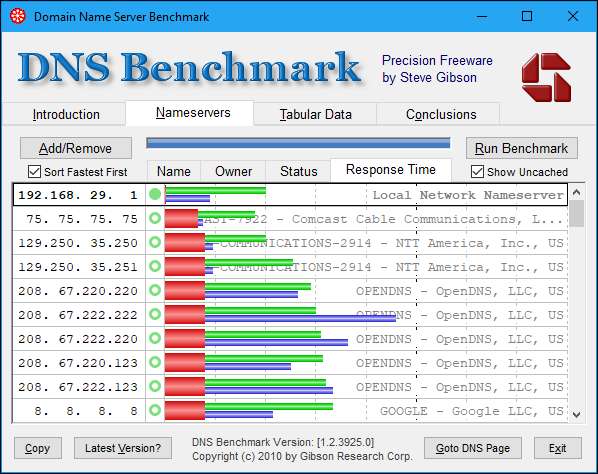
Si está buscando un servidor DNS rápido
Algunos servidores DNS no ofrecen muchas funciones y solo se enfocan en brindar resultados rápidos, rápidos y precisos.
DNS público de Google fue creado por Google para proporcionar un servidor DNS alternativo rápido y seguro. Proporciona resultados crudos y sin filtrar. Google promesas no correlacionará ningún dato de uso con la información personal que haya proporcionado a otros servicios de Google.
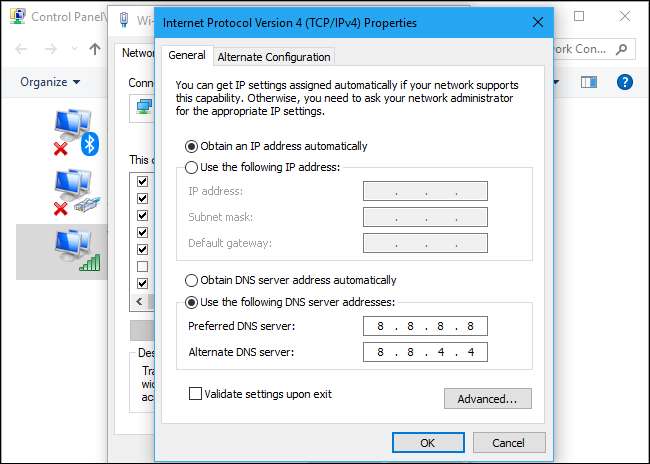
Inicio de OpenDNS es configurable. Entonces, aunque OpenDNS ofrece protección contra malware y otras funciones de filtrado web, puede crear una cuenta gratuita y personalizar el filtrado exacto que se llevará a cabo para su conexión. Si OpenDNS es rápido para usted, puede usarlo con o sin filtrado. OpenDNS promesas no compartir su información con terceros.
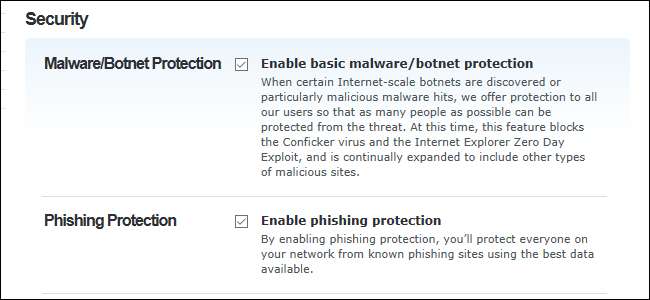
También hay DNS de nivel 3 , administrado por Level 3, que proporciona conexiones troncales que enlazan a los ISP de todo el mundo. Muchos ISP realmente confían en el nivel 3 de DNS. Level 3 no anuncia públicamente su servicio DNS, pero cualquiera puede apuntar sus sistemas a los servidores DNS de Level 3 y usarlos. El servicio DNS de Level 3 puede ser muy rápido para algunas conexiones.
Verisign también proporciona su propio servidor DNS público. Tampoco bloquea nada y promete que no venderá sus datos DNS a terceros.
DNS de NeuStar , anteriormente conocido como UltraDNS, también proporciona resultados sin procesar si los desea. Sin embargo, si es rápido en su conexión a Internet, y fue uno de los más rápidos en la nuestra, puede ser una buena apuesta de todos modos. Pero NeuStar no hace una promesa clara de no vender sus datos de terceros, y su Condiciones de servicio de DNS solo señala la política de privacidad de su sitio.
Si está buscando controles parentales o protección contra malware
RELACIONADO: Cómo configurar controles parentales para toda la casa con OpenDNS
Si está buscando un servidor DNS que proporcione controles parentales configurables, le recomendamos Inicio de OpenDNS . Puede crear una cuenta gratuita y configurar exactamente cómo funciona en su conexión, configurando el bloqueo de malware, controles parentales con configuraciones más granulares que las que encontrará en otros servicios. Puede elegir qué tipos de sitios desea bloquear e incluso establecer una lista personalizada de dominios web que deben bloquearse o permitirse. Como mencionamos anteriormente, OpenDNS promete no compartir su información con terceros. Revisa nuestra guía para configurar OpenDNS para más.
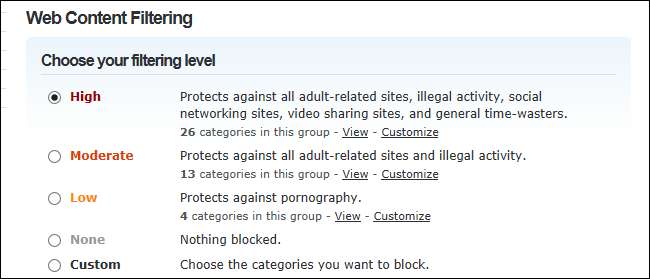
DNS de Neustar , anteriormente conocido como UltraDNS, también ofrece diferentes servidores DNS que puede usar para bloquear diferentes tipos de malware o sitios web inapropiados. Si los servidores UltraDNS / NeuStar son rápidos para usted, esta podría ser una buena opción. Sin embargo, no prometen claramente no vender sus datos de uso, como hacen los otros servicios que recomendamos.
Si solo desea protección contra malware, es posible que también desee mirar Norton ConnectSafe . Estos servidores son administrados por Symantec, que también fabrica Norton Antivirus. Bloquearán sitios web maliciosos y otros tipos de sitios inapropiados, según el servidor que elija. Symantec aviso de Privacidad dice que el servicio usa los datos solo para brindarle el servicio de DNS y para medir el uso agregado del servicio, por lo que no vende sus datos.
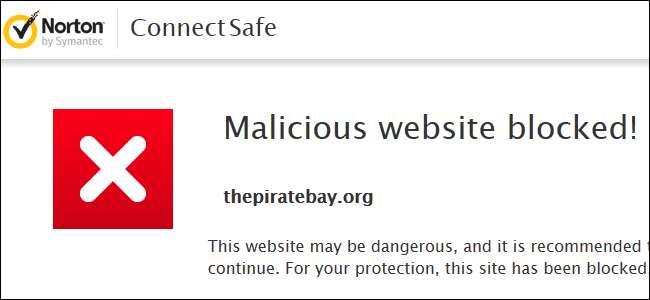
Si bien hay algunos servidores DNS que deberían ser rápidos para casi todos, como Google Public DNS, OpenDNS y Level 3 DNS, otros servidores DNS pueden avanzar en algunas conexiones. Pero, antes de elegir otro servidor DNS que se vea rápido en sus puntos de referencia, es posible que también desee verificar su política de privacidad y verificar que no vende sus datos ni hace nada con lo que no se sienta cómodo.
Credito de imagen: Afif Abd. Haleem /Shutterstock.com







